Ang Safari ay ang default na browser sa iPhone habang ang Safari cache ay isang lugar kung saan iniimbak ang pansamantalang data ng website, gaya ng mga larawan, HTML, at CSS file. Ang ganitong uri ng data ay nagbibigay-daan sa Safari na i-load ang website nang mas mabilis, gayunpaman, pansamantala, maaari rin itong mabuo sa paglipas ng panahon at pabagalin ang device. Kinakailangang linisin ang Safari cache at data sa pagba-browse upang mabawasan ang espasyo sa imbakan, mapabuti ang karanasan sa pagba-browse, at ayusin ang mga error sa website.
Basahin ang gabay na ito upang matutunan kung paano i-clear ang Safari cache sa pag-browse ng data sa isang iPhone.
Paano I-clear ang Safari Cache at Data ng Pagba-browse sa iPhone
Maaari mong tanggalin ang iyong buong kasaysayan ng Safari nang sabay-sabay, o maaari mong tanggalin ang kasaysayan ng mga indibidwal na website. Kung tatanggalin mo ang data ng website sa iyong device, aalisin ang lahat ng data para sa isang partikular na website mula sa iba pang mga Apple device na naka-sign in sa parehong iCloud account, kung pinagana ang Sync with Safari.
Sa iPhone, maaari mong:
I-clear ang Cache at Data ng Pagba-browse ng Lahat ng Website sa Safari
Kung gusto mong tanggalin ang lahat ng oras na cache at data sa pagba-browse ng Safari, gamitin ang mga sumusunod na hakbang:
Hakbang 1: Buksan ang device Mga setting hanapin ang Safari.
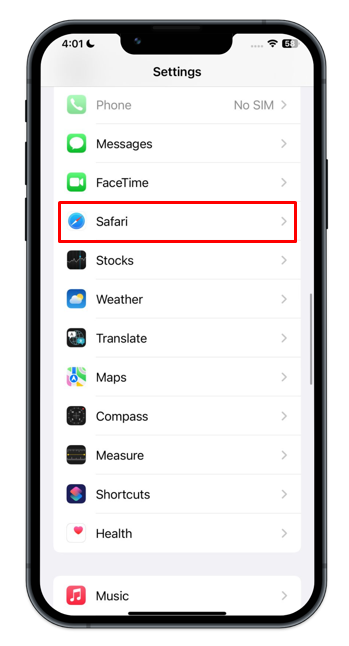
Hakbang 2: Piliin ang I-clear ang Kasaysayan at Data ng Website opsyon sa loob ng mga setting ng Safari.
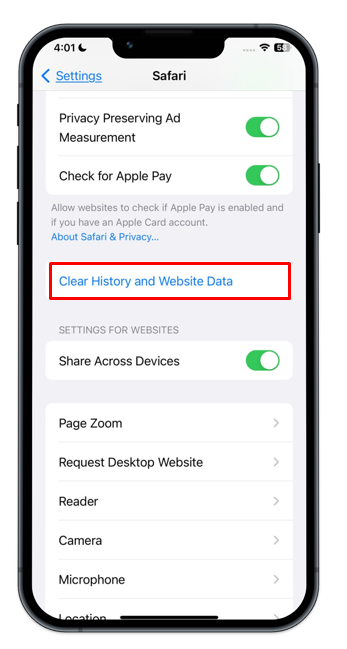
Hakbang 3: Lilitaw ang bagong window, piliin I-clear ang Kasaysayan at Data upang matagumpay na i-clear ang lahat ng cache at ang kasaysayan ng browser ng iyong device.
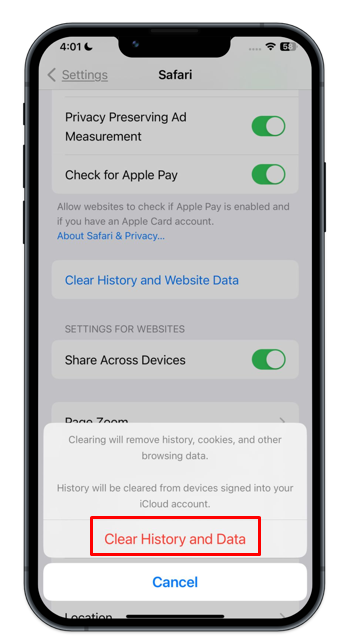
I-clear ang Data ng Pagba-browse ng Mga Indibidwal na Website sa Safari
Upang i-clear ang data sa pagba-browse ng indibidwal na site, mag-navigate sa Mga Setting > Safari at sundin ang mga hakbang na ito:
Hakbang 1: Sa dulo ng mga setting ng Safari, i-tap ang Advanced.
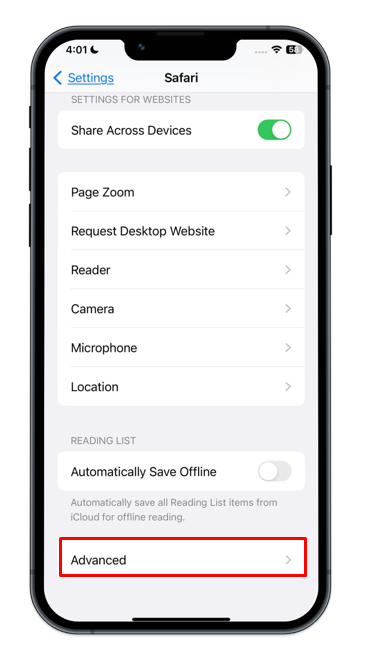
Hakbang 2: Susunod, i-tap ang Data ng Website .
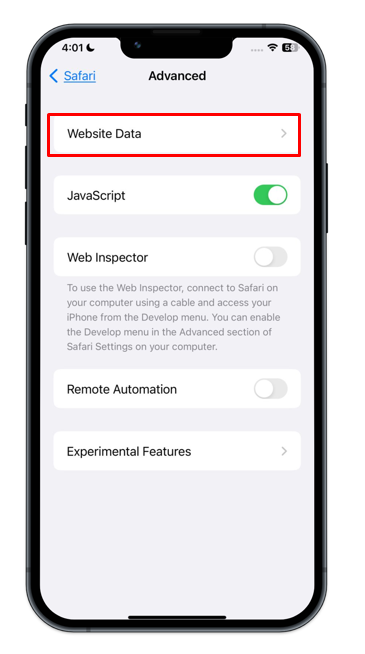
Hakbang 3: I-tap ang I-edit o ilipat ang indibidwal na site sa kaliwa at mag-tap sa Tanggalin .
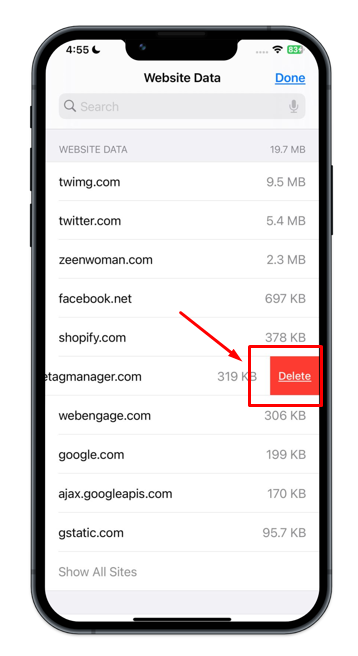
I-clear ang Data sa Pagba-browse mula sa Safari App
Ang isa pang paraan upang i-clear ang data sa pagba-browse ng Safari ay mula sa Mga Setting ng Safari app sa iPhone. Upang gawin ito, kailangan mong sundin ang mga simpleng hakbang na ito:
Hakbang 1: Buksan ang Safari browser sa iyong device mula sa App Library o sa home screen.
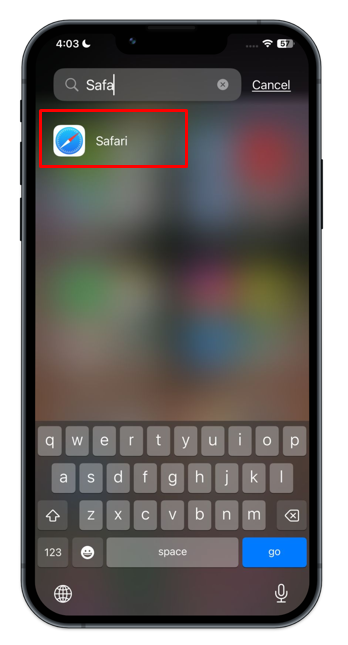
Hakbang 2: Tapikin ang Bookmark icon na nasa pangunahing screen.
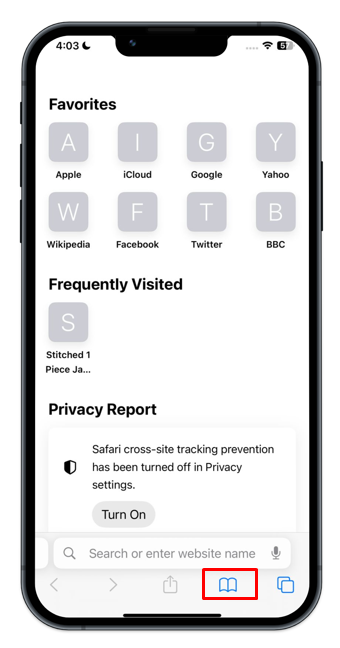
Hakbang 3: Susunod, mag-tap sa huling tab, at mag-tap sa Maaliwalas upang i-clear ang data sa pagba-browse at piliin ang naaangkop na opsyon.
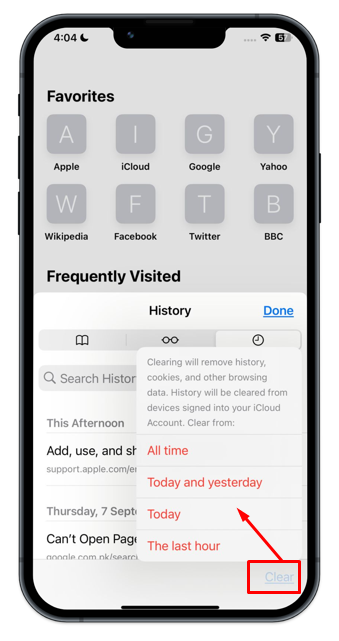
Konklusyon
Itinatala ng Safari browser sa iPhone ang kasaysayan, cookies, at cache. Sa paglipas ng panahon, pinapabagal nito ang iyong device at nagiging sanhi ng mga isyu sa pagkahuli habang nagba-browse. Binibigyang-daan ng Safari ang mga user na i-clear ang kanilang kasaysayan sa pagba-browse at cache upang magbakante ng espasyo at pagbutihin ang karanasan ng user. Maaari mong i-clear ang kasaysayan mula sa Mga Setting ng device pati na rin mula sa Safari browser. Sundin ang detalyadong gabay sa itaas upang matutunan ang iba't ibang paraan upang i-clear ang cache at data ng pagba-browse ng iPhone.